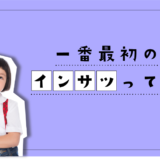おはようございます!こんにちは!こんばんは!
いつか司会をするときは「MC」ではなく、マスターオブセレモニーと言いたい
タムラ印刷デザイン室ヤマモトです。
ライブやイベントとかでよくあるグッズのキーホルダーあるじゃないですか?
そういったキーホルダーって結構イイのが多くて、買ってしまいがちでして。。。
(ヤマモトあるある)
で、結局家にはそこそこの量のキーホルダーが貯まるわけで。。。
けど、今使うキーって自宅と車くらいしかなくて、
つけれてもせいぜい2、3個が限界なわけで、、、
でも、ほんとはもっと使ってあげたい子達がいっぱいあるので、
何かいいオススメの方法ないのかなぁ、、、
と、ひたすらネットで検索しているヤマモトです。
さて今回は、デザインはできた!💪🏻
できたデザインを印刷会社やネットプリントに送って印刷しよう!
と思っている方に向けた内容です。
題して『合法的ナ塗り足しノススメ』です!©︎Creepy Nuts
まず、『塗り足し』とはなんぞや!?
というところから説明していきたいのですが、
その前に大体の印刷の流れを説明させてください!
作ったデザインを印刷するときは基本的に、そのデザインよりも大きい紙に印刷をします。
その後、印刷されたデザインのサイズに合わせて断裁し、仕上げるというのが一般的です。
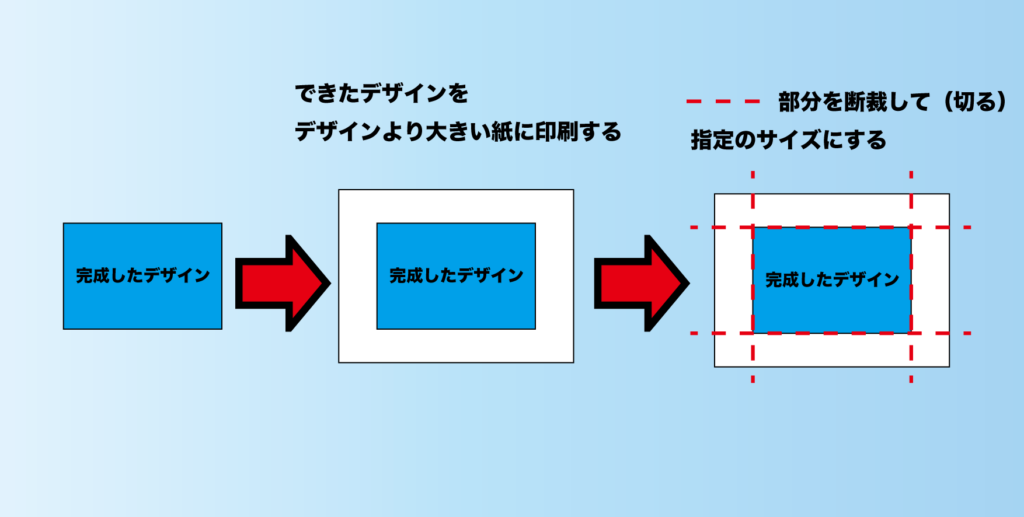
この形で印刷し断裁すると、最終の出来上がりの端の方に元の紙が
残ってしまう事があります。(下の写真のような感じです。)
これは、印刷するときや断裁の際に起こってしまう誤差によりこのようなことに
なってしまいます。

では、どうすればこうならないか??
はいっ!!ここで「塗り足し」です!!!!
「塗り足し」とは!?!?
→デザインよりも色を広く塗る、塗り足すという事です!(そのまんま笑)
下のように塗り足しした場合、印刷や断裁のときに多少誤差があっても、塗り足した部分があるので、
最終の仕上がりの端に元の紙が残らなくなります!
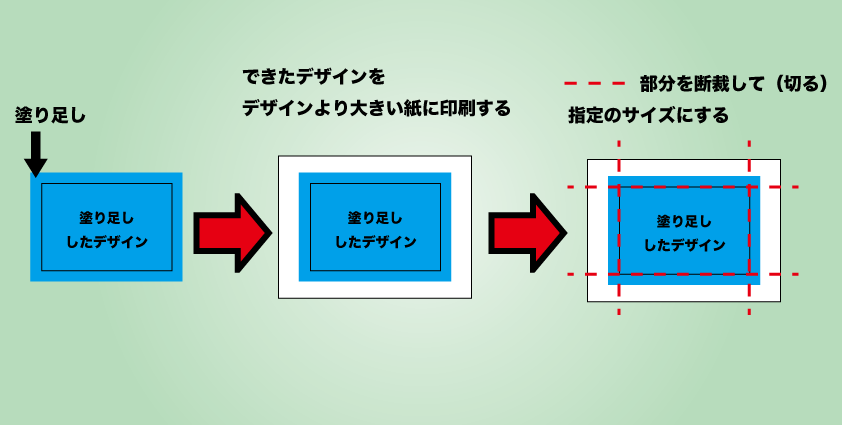
塗り足しの説明は以上です。
つまり、塗り足しが必要になるデザインは…
デザインの端いっぱいまで色を塗っているもの
になります。
では次に、どうやって塗り足しを追加するか、また最終のPDF出力のやり方について説明します。
まず、デザインを作成する前の新規作成の画面で塗り足しをどの位するのかを決めます。

この赤枠の「裁ち落とし」の設定の部分で、どのくらい塗り足しするのかを決めます。
今回は3mmに設定しました。(A3くらいまで大きさなら大体3mmくらいでいい)
これで作成画面に移ると、アートボードの外に赤い枠みたいなのができました。
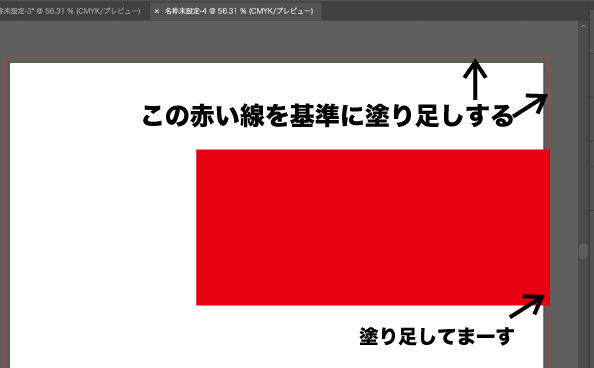
この赤い線まで塗り足しをすれば、OKです!
次に、PDFでの保存の方法です。
通常通りに保存すればアートボードの大きさで保存されてしますので、
保存の時に先ほど設定した裁ち落としの設定を含むようにします。
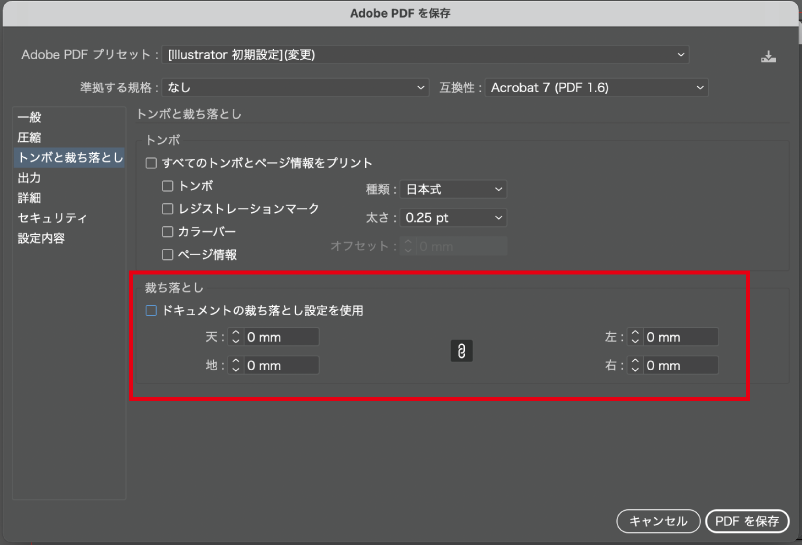
この赤枠の設定で「ドキュメントの裁ち落とし設定を使用」にチェックを入れます。
もしくは、「天、地、左、右」で裁ち落としの寸法を調整します。
これで保存すれば、塗り足しを加えた状態でのPDFが出力されます!!!
今回の発表は、以上です。
自分的には塗り足しをする理由を知った時、なるほど!って思ったんですけど、
みなさんはどうだったでしょうか?
皆さんも「塗り足し」をぜひ使ってデザインの仕事を生業にしていきましょう!
以上、大量にあるグッズの缶バッチは裏に磁石をつけて、
ホワイトボードに貼って飾る派のヤマモトでした!
タムラ印刷Twitterやってます!
ぜひフォローしてもらえたら嬉しいです!
よろしくお願いします!!!
https://twitter.com/tamuraprint